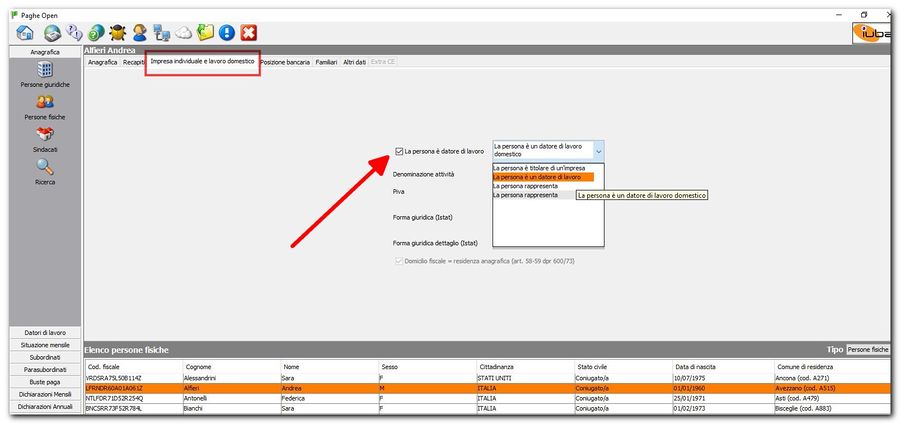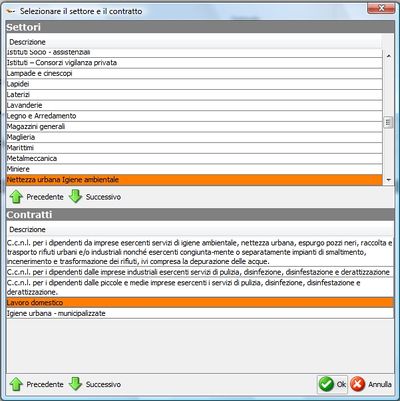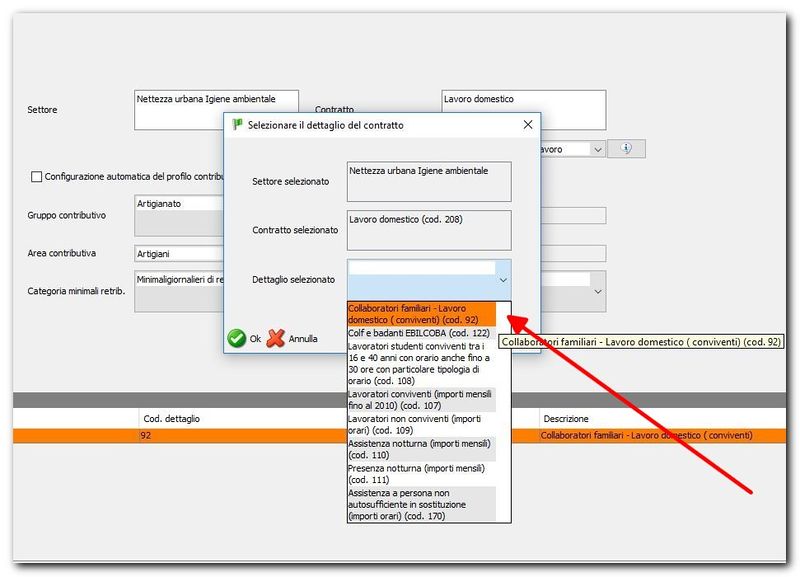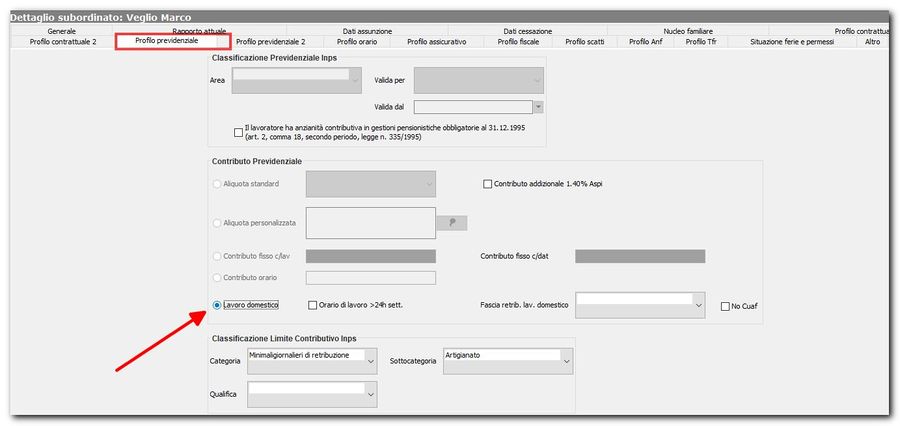Howto:Il lavoro domestico: differenze tra le versioni
Nessun oggetto della modifica |
|||
| (35 versioni intermedie di 2 utenti non mostrate) | |||
| Riga 1: | Riga 1: | ||
== | == Creazione del datore di lavoro domestico == | ||
Scegliere da '''Persone Fisiche''', la persona fisica che rappresenta il datore di lavoro. | |||
Se non è presente nell'elenco delle persone fisiche, occorre inserirla: [http://www.iubar.it/wiki/index.php/06_-_Anagrafica#Persone_fisiche Inserimento persone fisiche] | |||
{{-}} | {{-}} | ||
[[Immagine:Lav_domest1.jpg|thumb|left|900px|Datore di lavoro domestico]] | [[Immagine:Lav_domest1.jpg|thumb|left|900px|Datore di lavoro domestico]] | ||
{{-}} | {{-}} | ||
Scegliere | Scegliere dall'elenco '''Persone Fisiche''', la persona fisica che rappresenta il datore di lavoro. | ||
Selezionare la linguetta | |||
Selezionare la linguetta '''Impresa individuale e lavoro domestico''' e spuntare la casella "La persona è un datore di lavoro domestico" | |||
Inserire '''la denominazione attività, la p.iva e la forma giuridica''' | |||
Salvare mediante | Salvare mediante il pulsante '''Salva''' | ||
{{-}} | {{-}} | ||
Entrare nel menu '''datore di lavoro''', scegliere dall'elenco il datore di lavoro appena configurato, cliccare su '''dettaglio''' | |||
entrare in '''gestione sedi''' | |||
utilizzare il pulsante in basso '''aggiungi sede''' per caricare almeno una sede collegata al datore di lavoro | |||
configurare tutti i dati richiesti dalla maschera. | |||
[[Immagine:Lav_domest01.jpg|thumb|left|900px|Inserimento sedi]] | [[Immagine:Lav_domest01.jpg|thumb|left|900px|Inserimento sedi]] | ||
{{-}} | {{-}} | ||
{{Notebox| E' necessario specificare almeno una sede}} | |||
== Scelta del contratto == | == Scelta del contratto == | ||
| Riga 28: | Riga 34: | ||
Prima di procedere all' assunzione del lavoratore domestico, occorre scegliere il contratto utilizzato. | Prima di procedere all' assunzione del lavoratore domestico, occorre scegliere il contratto utilizzato. | ||
Entrare nel menu '''datori di lavoro''' | |||
cliccare sul datore di lavoro domestico | |||
seleziona la linguetta '''Contratto''' e cliccare su '''Aggiungi contratto''' | |||
contratto: '''Lavoro domestico''' | contratto: '''Lavoro domestico''' | ||
(come da classificazione Inps) | (come da classificazione Inps) | ||
{{-}} | |||
[[Immagine:Lav_domest02.jpg|thumb|left|400px|]] | [[Immagine:Lav_domest02.jpg|thumb|left|400px|]] | ||
{{-}} | {{-}} | ||
cliccare '''ok''', vengono visualizzati tutti i dettagli contrattuali presenti che corrispondono alle differenti tabelle retributive. | |||
Scegliere un dettaglio tra quelli disponibili: | Scegliere un dettaglio tra quelli disponibili: | ||
| Riga 61: | Riga 66: | ||
== Assunzione di un lavoratore domestico == | == Assunzione di un lavoratore domestico == | ||
Per la procedura di assunzione, si rimanda alla [[08_-_Assunzione | documentazione generale]]. | Per la procedura di assunzione, si rimanda alla [[08_-_Assunzione | documentazione generale]]. | ||
E' opportuno valorizzare la '''qualifica 1''' a ''operaio'' | |||
{{-}} | {{-}} | ||
== Prima configurazione del profilo == | == Prima configurazione del profilo == | ||
Per la configurazione dei profili [[ | Per la configurazione dei seguenti profili, da effettuarsi successivamente all'assunzione, si rimanda alla documentazione generale: | ||
*[[09_-_Lavoratore_subordinato#Profilo_orario | Profilo orario]] | |||
*[[09_-_Lavoratore_subordinato#Profilo_contrattuale | Profilo contrattuale]] | |||
== Configurazione profilo previdenziale == | == Configurazione profilo previdenziale == | ||
Entrare nel profilo previdenziale del lavoratore e | Entrare nel profilo previdenziale del lavoratore e scegliere la casella '''lavoro domestico''' | ||
sulla stessa riga, scegliere la tipologia di aliquota da utilizzare e la fascia di retribuzione | sulla stessa riga, scegliere la tipologia di aliquota da utilizzare e la fascia di retribuzione | ||
cliccare '''salva''' | |||
{{-}} | {{-}} | ||
[[Immagine:Lav_domest05.jpg|thumb|left|900px|]] | [[Immagine:Lav_domest05.jpg|thumb|left|900px|]] | ||
{{-}} | {{-}} | ||
== Cedolino == | |||
E' ora possibile procedere all'elaborazione della prima mensilità e alla stampa del cedolino | |||
Si rimanda alla [[Cedolino | documentazione generale]] | |||
{{-}} | |||
[[Categoria:Howto]] | [[Categoria:Howto]] | ||
Versione attuale delle 15:38, 12 apr 2023
Creazione del datore di lavoro domestico
Scegliere da Persone Fisiche, la persona fisica che rappresenta il datore di lavoro.
Se non è presente nell'elenco delle persone fisiche, occorre inserirla: Inserimento persone fisiche
Scegliere dall'elenco Persone Fisiche, la persona fisica che rappresenta il datore di lavoro.
Selezionare la linguetta Impresa individuale e lavoro domestico e spuntare la casella "La persona è un datore di lavoro domestico"
Inserire la denominazione attività, la p.iva e la forma giuridica
Salvare mediante il pulsante Salva
Entrare nel menu datore di lavoro, scegliere dall'elenco il datore di lavoro appena configurato, cliccare su dettaglio
entrare in gestione sedi
utilizzare il pulsante in basso aggiungi sede per caricare almeno una sede collegata al datore di lavoro
configurare tutti i dati richiesti dalla maschera.
Scelta del contratto
Prima di procedere all' assunzione del lavoratore domestico, occorre scegliere il contratto utilizzato.
Entrare nel menu datori di lavoro
cliccare sul datore di lavoro domestico
seleziona la linguetta Contratto e cliccare su Aggiungi contratto
contratto: Lavoro domestico
(come da classificazione Inps)
cliccare ok, vengono visualizzati tutti i dettagli contrattuali presenti che corrispondono alle differenti tabelle retributive.
Scegliere un dettaglio tra quelli disponibili:
- Collaboratori familiari;
- Lavoratori conviventi (importi mensili);
- Lavoratori non conviventi (importi orari);
- Assistenza notturna (importi mensili);
- Presenza notturna (importi mensili);
- ....
Confermare con ok
Assunzione di un lavoratore domestico
Per la procedura di assunzione, si rimanda alla documentazione generale.
E' opportuno valorizzare la qualifica 1 a operaio
Prima configurazione del profilo
Per la configurazione dei seguenti profili, da effettuarsi successivamente all'assunzione, si rimanda alla documentazione generale:
Configurazione profilo previdenziale
Entrare nel profilo previdenziale del lavoratore e scegliere la casella lavoro domestico
sulla stessa riga, scegliere la tipologia di aliquota da utilizzare e la fascia di retribuzione
cliccare salva
Cedolino
E' ora possibile procedere all'elaborazione della prima mensilità e alla stampa del cedolino
Si rimanda alla documentazione generale